iPhone上でFacebookのアップデートクラッシュを修正するためのトップ2の方法

最新バージョンのFacebook 68。0は10月20日にリリースされ、それ以降、多くのユーザーがその速度と信頼性の向上のために最新バージョンに既に更新しています。しかし、多くの人が不平を言っています FacebookアップデートがiPhoneをクラッシュさせる 繰り返します。 一部のユーザーは、Facebookの更新後、デバイスでアップルのロゴ、再起動、およびバッテリーの消耗の問題に遭遇しました。新しいFacebookのアップデートがiOS 10に適合するかどうかは今や非常に疑わしい。 AppleとFacebookはまだこの事件に関連した言葉に答えていない。
ほとんどの場合、iPhoneを復元することが最初の選択肢ですただし、Facebookアップデートのクラッシュの問題を完全に修正することは保証できず、iPhoneでのすべてのデータ損失が発生します。ここでは、最新のFacebookアプリの更新に起因するiPhoneのクラッシュを修正するための上位2つの方法をリストします。
- 方法1:無料のTenorshare ReiBootを使用してiPhoneでクラッシュする最新のFacebookアップデートを修正する方法
- 方法2:アプリを再インストールして、Facebook Updateのクラッシュを修正する
方法1:無料のTenorshare ReiBootを使用してiPhoneでクラッシュする最新のFacebookアップデートを修正する方法(データ損失なし)
あなたが不運なiPhoneユーザーの一人ならFacebookアプリの更新後、クラッシュに見舞われ、再起動を停止しました。無料のTenorshare ReiBoot –最高のiOSトラブルシューティングソフトウェアは、ワンクリックでリカバリーモードに移行し、最新のFacebookアップデートのクラッシュやその他のアプリクラッシュの問題を取り除きます。さらに、オペレーティングシステムの修復によってスタックしたすべてのiOSの修正にも有効です。
- インストール後にTenorshare ReiBootを実行し、USBケーブルでiPhoneをコンピューターに接続すると、デバイスが自動的に検出されます。
- Tenorshare ReiBootがiPhoneを検出したら、メインインターフェイスの[リカバリモードの開始]をクリックします。 iPhoneが復旧モードに入ったら、「復旧モードを終了」をクリックして、デバイスを通常どおり再起動します。

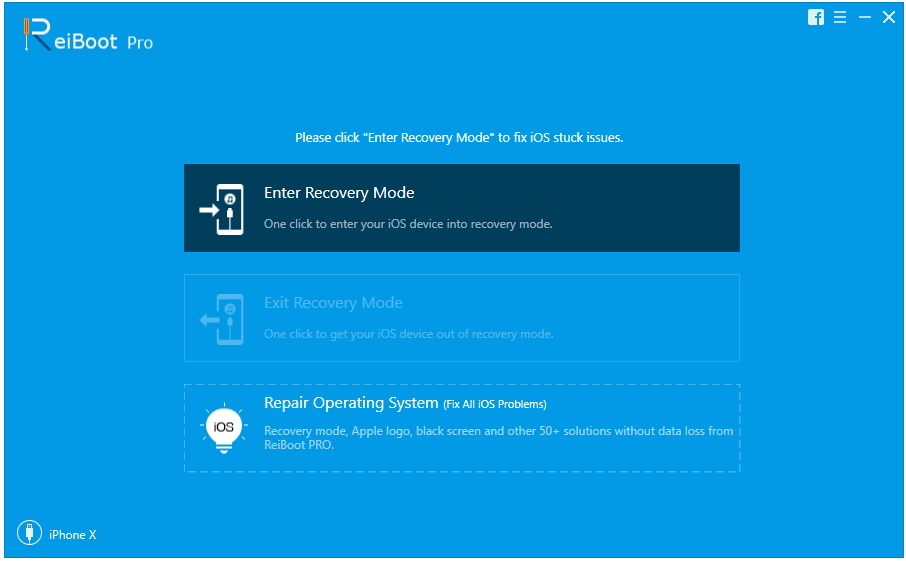
このように、アプリのほとんどは同様に問題を抱えていますiPhoneのクラッシュが修復されます。しかし、FacebookアプリがまだiOS 10デバイスをクラッシュさせる場合、iOSに何らかの問題があるに違いありません。オペレーティングシステムの修復が究極のソリューションです。
- Tenorshare ReiBootで[すべてのiOSスタックを修正]を選択し、[今すぐ修正]をクリックしてシステム回復画面に入ります。
- [今すぐ修復]をクリックすると、[ファームウェアパッケージのダウンロード]ウィンドウが表示され、保存パスを選択して、ファームウェアパッケージのダウンロードを開始します。
- 「修復を開始」を押して、オペレーティングシステムを修復してスタックしたiPhoneを修復します。オペレーティングシステムの修復後、FacebookはiPhoneでスムーズに動作する必要があります。
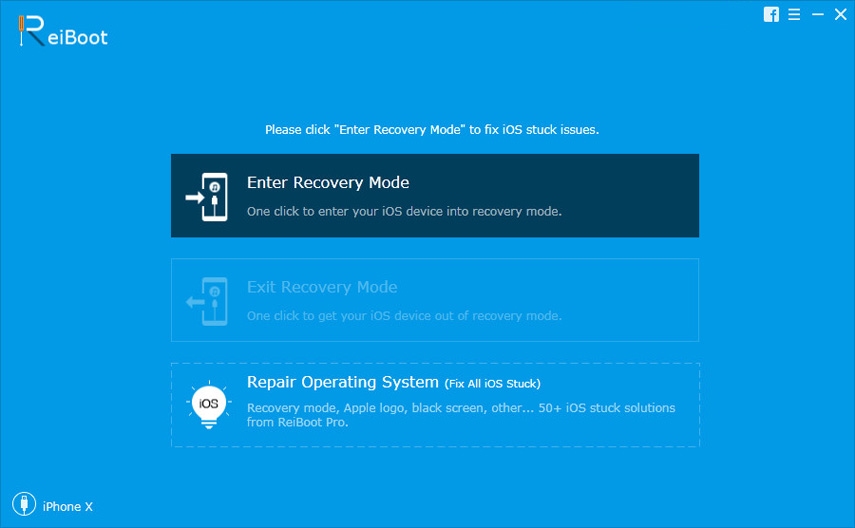


方法2:アプリを再インストールして、Facebook Updateのクラッシュを修正する
Facebook更新のクラッシュの潜在的な理由の1つはそれはいくつかのバグを解決しますが、いくつかの新しいバグを導入します。原因が何であれ、アプリを再インストールすると、FacebookがiPhone 7 Plus / 7 / 6s / 6s Plus / 6 / 5s / 5でクラッシュし続ける問題を修正できます。
iPhoneからFacebookアプリを削除するには、Facebookアプリが揺れ始めるまで押し続けます。アプリアイコンの左上隅にある灰色のXをタップし、[削除]をタップします。ただし、iPhoneがクラッシュしてアプリをアンインストールできない場合は、いつでも最高のiPhoneデータ管理ソフトウェアTenorshare iCareFoneを選択して、クラッシュしたアプリを削除できます。仕組みは次のとおりです。
- ソフトウェアを開き、iPhoneをコンピューターに接続します。検出されたら、メインインターフェイスで[ファイルマネージャー]を選択します。
- [アプリ]をクリックすると、次のような画像が表示されます。クリーンアップするアプリを選択し、上部の[削除]を押します。


そのため、最新のFacebookアップデートのクラッシュの問題を修正するための2つの効率的な方法をリストします。まだ質問がある場合は、コメントをお寄せください。









